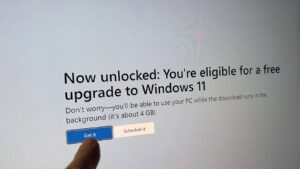วิธีการตั้งค่าจำกัดการใช้งาน iPhone และ iPad ของลูกคุณด้วย Family Sharing
ในยุคนี้ เราคงปฏิเสธไม่ได้ว่าการใช้งานสมาร์ทโฟนแทบจะกลายเป็นสิ่งจำเป็นในชีวิตประจำวันของทั้งผู้ใหญ่และเด็กเล็กๆ ไม่ว่าจะเพื่อการศึกษา หรือความบันเทิง แต่บางครั้งการใช้งานมากเกินไปก็อาจนำไปสู่ปัญหาได้ อย่างที่เราทราบกันหลักๆ คงจะเป็นเรื่องของการเข้าถึงเนื้อหาที่ไม่เหมาะสมหรือการซื้อแอปพลิเคชั่นโดยไม่ได้รับอนุญาต แล้วเราจะตั้งค่าจำกัดการใช้งานอย่างไรดี? ไม่ต้องห่วงค่ะ ฉันขอแนะนำวิธีใช้ Family Sharing บน iOS เพื่อควบคุมการใช้งาน iPhone และ iPad ของลูกๆ คุณ!
การตั้งค่า Family Sharing และ Screen Time
Apple ได้เปิดตัวฟีเจอร์ Family Sharing ร่วมกับ iOS 8 ตั้งแต่ปี 2014 ภายใต้ฟีเจอร์นี้ เราสามารถจัดการอุปกรณ์ Apple ทั้งหมดในครอบครัวได้ในที่เดียว ไม่ว่าจะเป็นการแชร์บริการต่างๆ เช่น iCloud หรือ Apple Music ไปจนถึงการตั้งค่าจำกัดเวลาในการใช้งานอุปกรณ์ของลูกๆ เพียงแค่เชิญพวกเขามาเป็นสมาชิกในกลุ่ม Family Sharing คุณก็สามารถควบคุมการใช้แอปและบริการได้ทันที
วิธีการตั้งค่า Screen Time
เริ่มต้นโดยเชิญลูกเข้าร่วมในกลุ่ม Family Sharing จากนั้นเปิดแอปการตั้งค่าบนอุปกรณ์ iPhone หรือ iPad ของคุณ เชื่อมต่อไปที่ “Family” เลือกชื่อของลูกแล้วเลือก “Screen Time” ตั้งค่ารหัสผ่านเพื่อเข้าสู่การตั้งค่า Screen Time ก็เป็นอันเสร็จเรียบร้อย
การตั้งค่าจำกัดเนื้อหา
ใครๆ ก็รู้ว่าอินเทอร์เน็ตเป็นแหล่งข้อมูลที่มีทั้งดีและไม่ดี คุณสามารถตั้งค่าจำกัดการเข้าถึงเนื้อหาบางประเภทได้โดยไปที่ “Content & Privacy Restrictions” เลือก “App Store, Media, Web & Games” เพื่อป้องกันการเข้าถึงเนื้อหาที่ไม่เหมาะสม เช่น เพลงหรือพอดแคสต์ที่มีเนื้อหาก้าวร้าว ด้วยการเลือก “Clean” สำหรับเพลงหรือพอดแคสต์
ตั้งค่าการจำกัดเว็บไซต์
หากคุณต้องการป้องกันการเข้าถึงเว็บไซต์สำหรับผู้ใหญ่ ให้เลือก “Web Content” และเลือก “Limit Adult Websites” แต่หากยังมีเว็บไซต์เฉพาะที่ต้องการบล็อกเพิ่มเติมก็สามารถทำได้ โดยเลือก “Add Website” ใต้ “Never Allow” และกรอก URL ของเว็บไซต์ที่ต้องการบล็อก
การจำกัดการเล่นเกม
หากต้องการจำกัดการเล่นเกมของลูกให้เป็นเพียงการเล่นกับเพื่อนในเกมเท่านั้น สามารถทำได้ผ่าน “Multiplayer Games” โดยเลือก “Allow With Friends Only” และยังสามารถตั้งค่าลดการเพิ่มเพื่อนใหม่หรือเปลี่ยนชื่อในเกมได้ในส่วนนี้เช่นกัน
การจำกัดการซื้อ
การซื้อสินค้าโดยไม่ได้รับอนุญาตจากผู้ปกครองเป็นอีกปัญหาหนึ่งที่หลายครอบครัวเจอ คุณสามารถป้องกันได้ด้วยฟีเจอร์ “Ask to Buy” ของ Family Sharing เปิดการตั้งค่าในหน้าต่างครอบครัวของ iPhone และเลือกบัญชีของลูกคุณ จากนั้นไปที่ “Ask to Buy” แล้วเปิดใช้งาน
ตั้งค่าจำกัดแอปและ Downtime
เพื่อป้องกันไม่ให้เด็กๆ ใช้เวลามากเกินไปกับอุปกรณ์ของพวกเขา คุณสามารถตั้งค่าเวลาใช้งานแอปได้ เพียงเลือกบัญชีลูกในหน้าต่างครอบครัวแล้วเปิด “Screen Time” จากนั้นเลือก “Downtime” กำหนดเวลาที่คุณไม่ต้องการให้ลูกใช้อุปกรณ์
การตั้งค่าแอปที่อนุญาตเสมอ
แม้ในช่วง Downtime คุณอาจต้องการให้เด็กสามารถใช้งานแอปบางอย่างเช่น Messages หรือ FaceTime ได้ สามารถตั้งค่าได้โดยเลือก “Always Allowed” ในหน้าต่าง Screen Time
การรักษาความปลอดภัยในการติดต่อสื่อสาร
เพื่อป้องกันไม่ให้เด็กได้รับเนื้อหาวิดีโอหรือภาพที่ไม่เหมาะสม คุณสามารถเปิดใช้งานฟีเจอร์ Communication Safety ในบัญชีของลูกในหน้าต่าง Family Sharing ซึ่งจะใช้เทคโนโลยี machine learning ของ Apple ในการวิเคราะห์เนื้อหาสื่อที่เด็กได้รับ
บทสรุป
ระบบ Family Sharing ของ Apple ทำให้การจำกัดเวลาและเนื้อหาในการใช้งาน iPhone หรือ iPad ของลูกๆ ง่ายขึ้นดั่งกล้วยปลอก แม้ฟีเจอร์นี้จะมีประโยชน์มาก แต่การดูแลและคำแนะนำจากผู้ปกครองย่อมยังคงสำคัญ คุณยังสามารถปรับเปลี่ยนการตั้งค่าได้ตามความเหมาะสมจากอุปกรณ์ของคุณเองเพื่อให้ลูกๆ ของเราปลอดภัยในโลกดิจิทัล
“เว็บบาคาร่าที่คนเล่นเยอะที่สุด 2025 ที่สุดของความสนุกและโอกาสแห่งความสำเร็จ!”
“เริ่มต้น สนุกได้ทุกแมตช์ ทุกเวลา”
“พบกับประสบการณ์ใหม่ที่ จีคลับ คาสิโนออนไลน์ที่ปลอดภัยและได้รับความนิยมมากที่สุดในไทย”
“เล่น ไฮโลไทย แบบออนไลน์ สนุกกับเกมพื้นบ้านที่ได้รับความนิยมสูงสุดในประเทศไทย”
“ต้องการเครดิตฟรีเล่นสล็อต? เข้าไปที่ สล็อต168เครดิตฟรี.com เว็บที่มีโปรโมชั่นเด็ดและเกมให้เลือกเล่นหลากหลาย”
แหล่งที่มา:https://www.howtogeek.com/how-to-create-iphone-and-ipad-limits-for-your-kids-with-family-sharing/